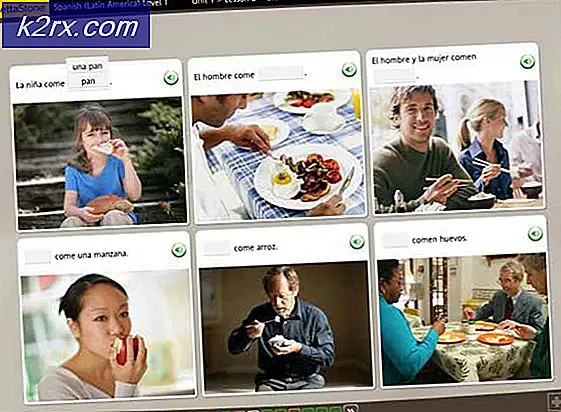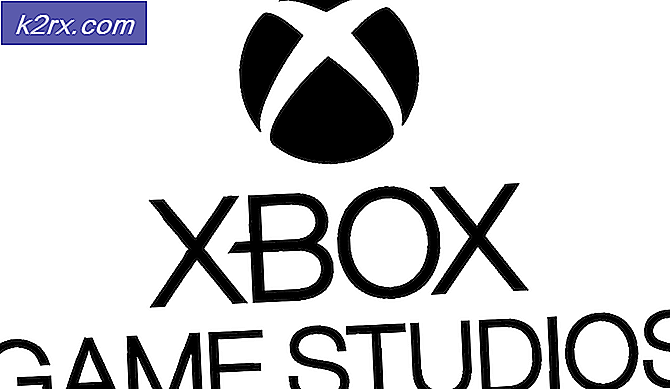Wie man alte Energie-Anzeige in Windows 10 zurückbringt
Wie viele andere visuelle Verbesserungen hat Windows 10 das Erscheinungsbild der Akkuanzeige in der Taskleiste geändert. Die neue Anzeige ist berührfreundlicher und zeigt beim Klicken oder Tippen einen schnittigen Batteriestatus an. Allerdings verwenden viele Benutzer den Touchscreen nicht und finden es bequem, die alte Batterieanzeige zu verwenden. Dies kann erreicht werden, indem eine kleine Registry-Optimierung durchgeführt wird. Sie müssen als Administrator angemeldet sein, um die Änderungen vornehmen zu können. Es wird empfohlen, eine Registrierungssicherung zu erstellen, falls Sie einen falschen Schlüssel löschen.
Halten Sie die Windows-Taste gedrückt und drücken Sie R. Geben Sie im Dialogfeld "Ausführen" regedit ein und klicken Sie auf " OK".
Der Windows-Registrierungseditor wird geöffnet. Navigieren Sie zum folgenden Registrierungsschlüssel.
HKEY_LOCAL_MACHINE \ SOFTWARE \ Microsoft \ Windows \ CurrentVersion \ ImmersiveShell
Klicken Sie auf den DWORD (32-Bit) -Wert namens UseWin32BatteryFlyout und ändern Sie seine Wertdaten .
0 = Aktivierte alte Betriebsanzeige
1 = Neue Energieanzeige aktivieren (Standard)
Wenn UseWin32BatteryFlyout nicht vorhanden ist, klicken Sie mit der rechten Maustaste auf ImmersiveShell, und wählen Sie Neu -> DWORD (32-Bit). Benennen Sie den Wert als UseWin32BatteryFlyout, und legen Sie den Wert auf 0 fest.
PRO TIPP: Wenn das Problem bei Ihrem Computer oder Laptop / Notebook auftritt, sollten Sie versuchen, die Reimage Plus Software zu verwenden, die die Repositories durchsuchen und beschädigte und fehlende Dateien ersetzen kann. Dies funktioniert in den meisten Fällen, in denen das Problem aufgrund einer Systembeschädigung auftritt. Sie können Reimage Plus herunterladen, indem Sie hier klickenZusätzlich zu dem Aussehen der Batterieanzeige haben einige Benutzer gemeldet, dass ihre Batterieanzeige in Windows 10 vollständig verschwunden ist. Dieses seltene Problem ist für Windows 10 nicht neu, da viele Benutzer es in der vorherigen Version von Windows ebenfalls gesehen haben. Die Neuinstallation des Batterietreibers ist eine einfache Methode, um dieses Problem zu lösen.
Klicken Sie mit der rechten Maustaste auf die Schaltfläche Start und wählen Sie Geräte-Manager .
Doppelklicken Sie auf die Gruppe Batterien, um sie zu erweitern.
Klicken Sie mit der rechten Maustaste auf Microsoft ACPI-Compliant Control Method Battery, und klicken Sie auf Deinstallieren . Klicken Sie zur Bestätigung auf OK .
Gehen Sie zur Geräte-Manager-Symbolleiste (unter der Menüleiste) und klicken Sie auf Nach geänderter Hardware suchen
Windows wird die Treiber für die Batterie neu installieren. Jetzt können Sie das Batteriesymbol in der Taskleiste anzeigen und anpassen.
PRO TIPP: Wenn das Problem bei Ihrem Computer oder Laptop / Notebook auftritt, sollten Sie versuchen, die Reimage Plus Software zu verwenden, die die Repositories durchsuchen und beschädigte und fehlende Dateien ersetzen kann. Dies funktioniert in den meisten Fällen, in denen das Problem aufgrund einer Systembeschädigung auftritt. Sie können Reimage Plus herunterladen, indem Sie hier klicken